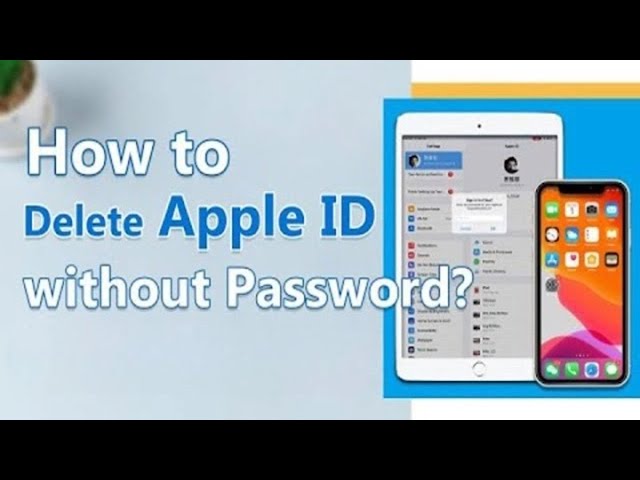Tavaliselt otsustavad inimesed andmete lekke vältimiseks ja ostja probleemide säästmiseks oma iOS-i seadmete tehaseseadetele lähtestamise enne nende müümist.
Siiski ei ole see alati nii. Kui mõistate, et ostetud kasutatud iPhone on endiselt eelmise omaniku Apple ID-ga sisse logitud, võib seadme kasutamine olla keeruline, kui te ei saa müüjaga ühendust võtta, kuna paljude iPhone'i funktsioonide kasutamiseks on vaja Apple ID parooli .
Niisiis, kuidas eemaldada eelmise omaniku Apple ID ilma paroolita ? Selles juhendis pakume erinevaid meetodeid, mis aitavad teil eelmise omaniku Apple ID-st lahti saada. Palun lugege edasi.
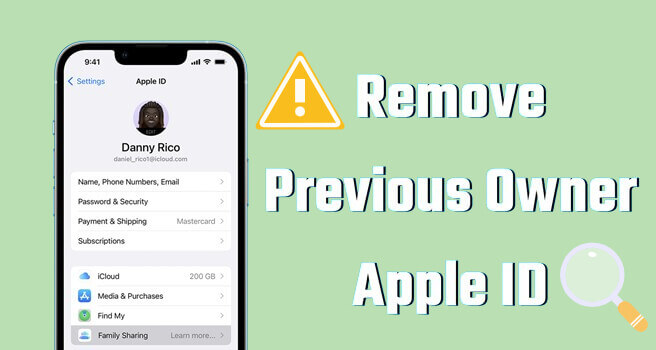
Kas saate eemaldada kellegi teise Apple ID ilma paroolita?
JAH. Saate eemaldada kellegi teise Apple ID iPhone'ist/iPadist ilma paroolita. Kui saate eelmise omanikuga ühendust võtta, saab ta teie eest Apple ID hõlpsalt eemaldada. Kui ei, võite proovida allolevaid meetodeid, et vabaneda Apple ID-st, mis teile ei kuulu.
Apple ID-d kasutatakse tavaliselt App Store'i ja iCloudi sisselogimiseks, mis võimaldavad kasutajatel tarkvara alla laadida, varukoopiaid sünkroonida jne.
Saate säilitada eelmise omaniku Apple'i konto. Kui aga tegemist on järgmise olukorraga, peate eemaldama eelmise omaniku Apple ID.
App Store või iCloud küsib pidevalt Apple ID parooli.
Soovite isikupärastatud teenuste jaoks kasutada oma Apple ID-d.
Kuidas eemaldada eelmise omaniku Apple ID ilma paroolita
Sellest osast saate teada, kuidas eelmise omaniku Apple ID iPhone'ist/iPadist ilma paroolita kustutada.
1 Kasutage LockWiperit, et eemaldada eelmise omaniku Apple ID ilma paroolita
Paljude kasutajate jaoks võib olla keeruline võtta ühendust eelmise omanikuga, et saada ostetud seadme Apple ID. Õnneks saate professionaalse Apple ID eemaldamise tööriistaga - iMyFone LockWiper - hõlpsasti eemaldada eelmise omaniku Apple ID ilma paroolita.
Kena iPhone'i lukustajana saab LockWiper mõne minutiga avada igat tüüpi iPhone'i lukud, sealhulgas Apple ID. Kui te ei saa iPhone'is endist Apple ID-d kustutada, aitab LockWiper selle eemaldada ilma eelmise omaniku seatud parooli või turvaküsimusteta.
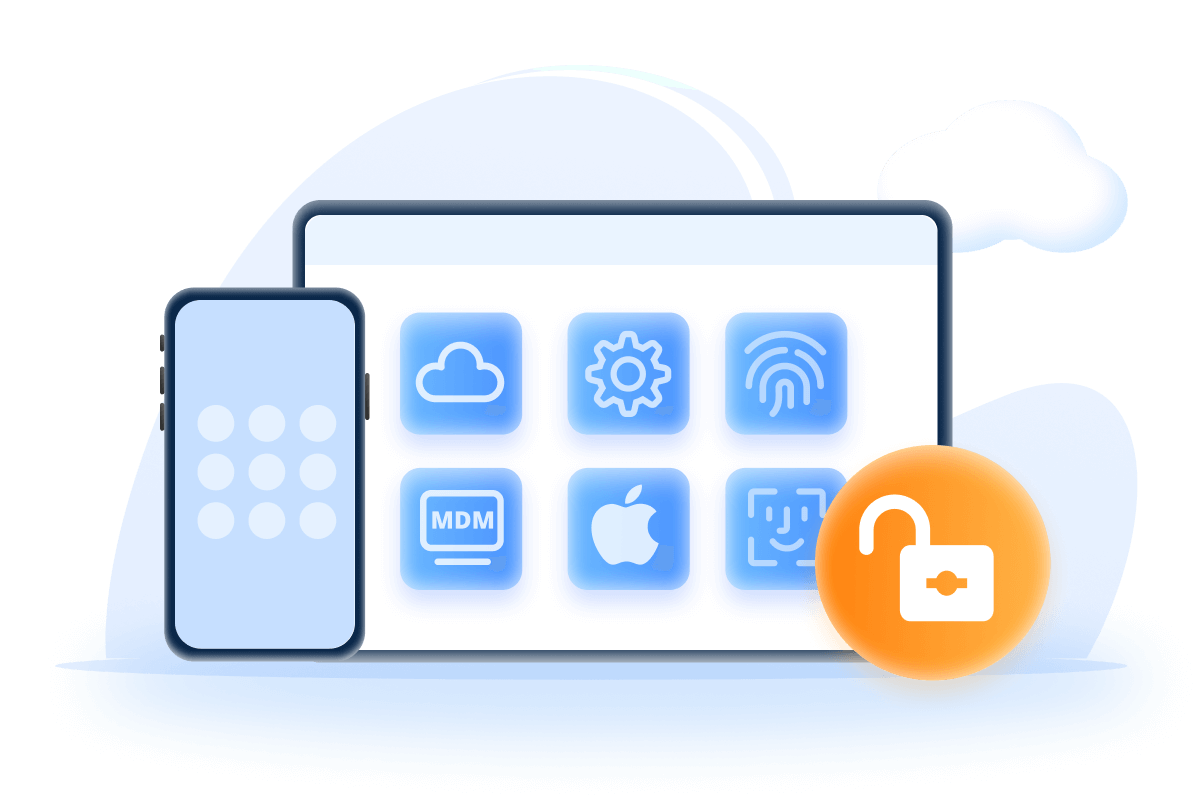
Apple ID eemaldaja põhifunktsioonid:
- Parooli pole vaja: eemaldage kiiresti ja turvaliselt eelmise omaniku Apple ID ilma paroolita.
- Pole piiratud: eemaldage Apple ID ideaalselt iPhone'ist/iPadist, olenemata sellest, kas Find My on lubatud või mitte.
- Kasutage uut Apple ID-d: pärast Apple ID eemaldamist eelmiselt omanikult saate sisse logida või luua uue Apple ID.
- Riskivaba: veenduge, et pärast iPhone'i eemaldamist endine Apple ID konto ei jälgiks.
- Kõrge õnnestumismäär: kuni 99% õnnestumisprotsent iCloudi konto kustutamiseks ilma paroolita .
- Lai ühilduvus: iOS 17/18 operatsioonisüsteemiga iPhone 8/X/11/12/13/14/15/16 Apple ID möödamineku tugi.
Apple ID eemaldamine võib olla lihtne. Apple ID eemaldamise alustamiseks järgige alltoodud samme.
1 Laadige alla ja installige oma arvutisse LockWiper. Käivitage see hiljem ja klõpsake vahekaarti Unlock Apple ID .
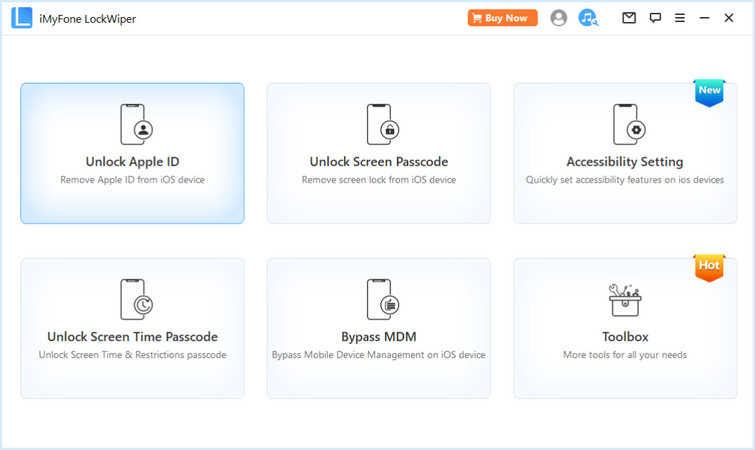
2 Ühendage oma iPhone/iPad arvutiga, et tarkvara tuvastaks selle. Seejärel klõpsake jätkamiseks nuppu Start .
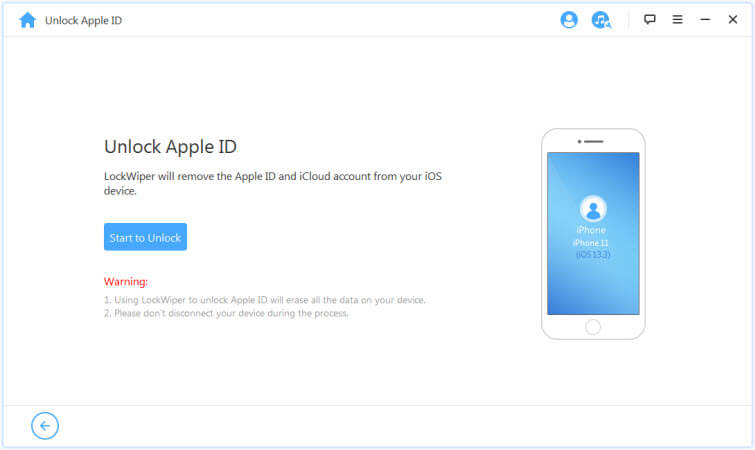
3 Oodake mõni minut, LockWiper saab teie seadmest eelmise omaniku Apple ID-st mööda minna ja eemaldada.
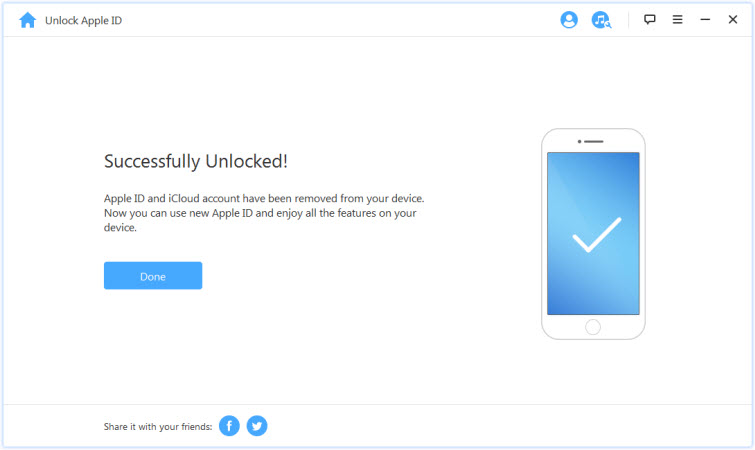
Nüüd saate iPhone'i sisse logida oma Apple ID-ga, sest eelmise omaniku Apple ID ei tüüta teid enam. Kõigi iPhone'i funktsioonide nautimiseks laadige selle idee täitmiseks tasuta alla LockWiper!
See on videoõpetus Apple ID kustutamiseks ilma paroolita.
2 Eemaldage App Store'is eelmise omaniku Apple ID ilma paroolita
Kuidas eemaldada varasema omaniku Apple ID otse iPhone'ist? Kui Apple ID on ostetud seadmesse sisse logitud, saate Apple ID otse App Store'ist ilma paroolita eemaldada.
Kuid see meetod aitab teil eemaldada Apple ID ainult rakenduste allalaadimiseks või värskendamiseks. Kui teil on vaja kasutada muid iPhone'i funktsioone, nagu iCloud, siis see meetod ei tööta, kuna see logib välja ainult App Store'is oleva Apple ID, kuid mitte seadetes oleva ID .
- 1. toiming. Avage Seaded > Meedia ja ostud .
- 2. samm: puudutage seda ja kinnitage toiming, puudutades nuppu Logi välja .
- 3. samm: oodake mõni minut, eelmise omaniku Apple ID logitakse välja, saate sisse logida oma kontoga.
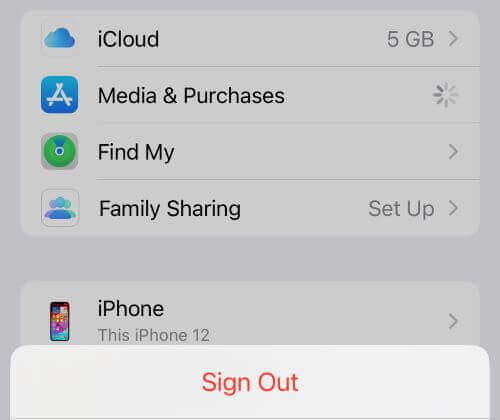
3 Lähtestage iPhone'i tehaseseaded, et eemaldada eelmise omaniku Apple ID
Nagu öeldud, kustutab seadme tehaseseadetele taastamine kõik andmed, sealhulgas eelmise omaniku Apple ID. Seetõttu saate iPhone'i tehaseseadetele lähtestamiseks kasutada iPhone'i sisseehitatud funktsiooni, et eemaldada eelmise omaniku Apple ID ilma parooli või arvutita.
Selle meetodi toimimiseks on ainus tingimus, et teie seadme funktsioon Leia minu peaks olema keelatud . Kui see pole välja lülitatud, jääb seade pärast tehaseseadetele lähtestamist aktiveerimislukule.
Kui olete veendunud, et FMI on keelatud, järgige alltoodud samme.
- 1. toiming. Avage Seaded > Üldine > iPhone'i teisaldamine või lähtestamine .
- 2. samm: puudutage Kustuta kogu sisu ja sätted > Jätka > Kustuta iPhone .
- 3. toiming. Kui küsitakse, sisestage seadme ekraani pääsukood, et kustutada kõik andmed ja sisu oma seadmest.
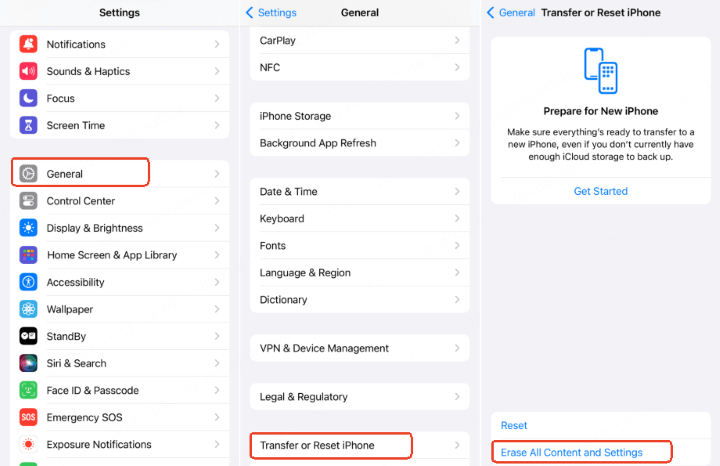
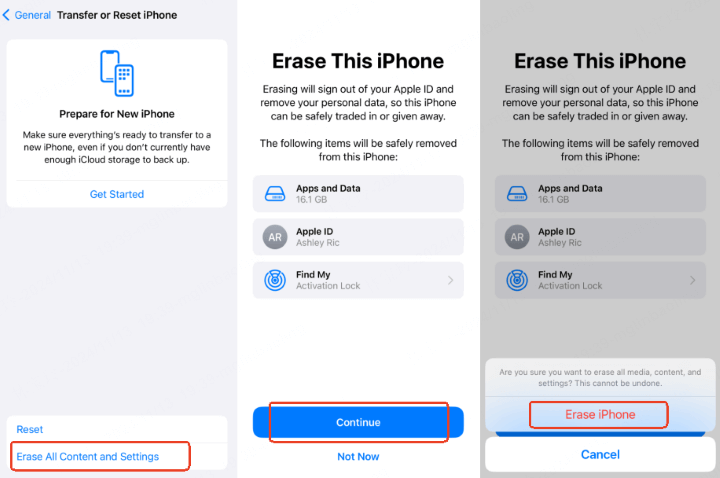
4 Kasutage taasterežiimi, et eemaldada eelmise omaniku Apple ID ilma paroolita
iTunes on veel üks lihtne viis eelmise omaniku Apple ID eemaldamiseks. Kui lülitate seadme taasterežiimi, saate selle mõne minutiga taastada.
Siiski. saate seda meetodit kasutada kellegi teise Apple ID-st vabanemiseks ainult siis, kui teie seade pole funktsiooni Find My lubanud ja kui teie seade on iTunesiga enne sünkroonitud .
- 1. samm: käivitage iTunes, ühendage oma iPhone arvutiga ja järgige iPhone'i taasterežiimi lülitamiseks.
- IPhone 6S või varasemad versioonid: vajutage pikalt avakuva nuppu ja külgnuppu , kuni kuvatakse taasterežiimi ekraan.
- iPhone 7/7 Plus: vajutage mõnda aega helitugevuse vähendamise nuppu ja külgnuppu , kuni kuvatakse taasterežiimi ekraan.
- IPhone 8 või uuema versiooni jaoks: vajutage korraks helitugevuse suurendamise nuppu. Tehke sama helitugevuse vähendamise nupuga, seejärel vajutage ja hoidke all külgnuppu, kuni kuvatakse taasterežiimi ekraan.
- 2. samm: kui iTunes tuvastab teie seadme, klõpsake otse nuppu Taasta .
- 3. samm: iTunes kinnitab uuesti, järgige juhiseid ja lasevad sellel alustada seadme tehase lähtestamist.
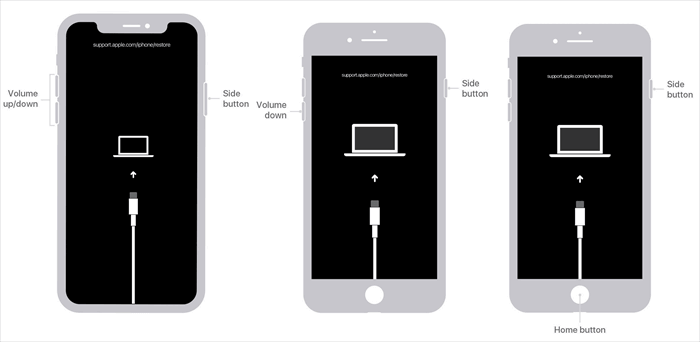
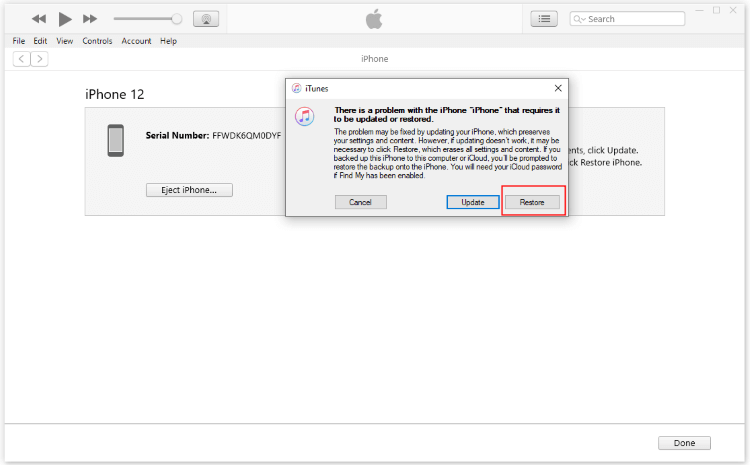
Kuidas eemaldada eelmise omaniku Apple ID parooliga?
Kui saate Apple ID parooli hankida, on siin kolm erinevat meetodit, mida saate proovida eelmise omaniku Apple ID kiireks eemaldamiseks.
1 Eemaldage seadete kaudu eelmise omaniku Apple ID parooliga
Kui ostsite kasutatud iPhone'i ja eelmine omanik ei loginud Apple ID-st välja, võite Apple ID parooli saamiseks temaga ühendust võtta. Pärast seda, parool käes, proovige konto täielikuks eemaldamiseks allolevat meetodit.
- 1. samm: avage oma iPhone'is/iPadis rakendus Seaded .
- 2. samm: puudutage liidese ülaosas Apple ID kontot. Kui seadmel on vanem iOS-i versioon, peate puudutama valikut iCloud.
- 3. samm: puudutage nüüd valikut Logi välja . Sisestage parool, kui seda küsitakse. Pärast seda saate oma Apple ID-ga sisse logida.
- Samm 4: Järgmisena peaksite vana Apple ID täielikuks eemaldamiseks koputama selle asemel Find My . Sisestage selle keelamiseks eelmise omaniku Apple ID parool, seejärel saate eelmise omaniku Apple ID täielikult iPadist/iPhone'ist eemaldada.
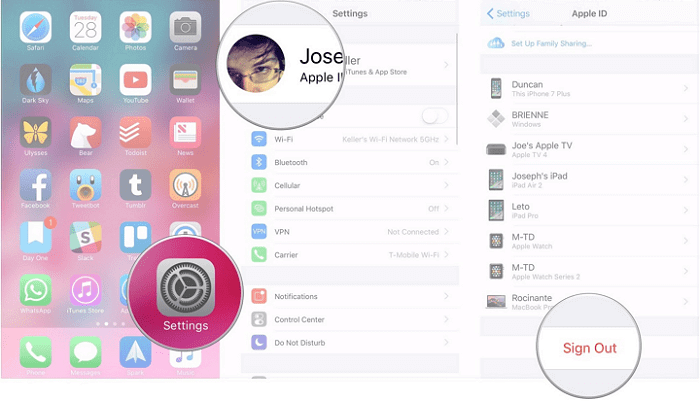
2 Kasutage iCloudi eelmise omaniku Apple ID parooliga eemaldamiseks
Samuti saate iCloudi kasutada kellegi teise Apple ID konto kustutamiseks. Selle meetodi toimimiseks peab funktsioon Leia minu olema teie seadmes lubatud.
Lisaks peaksite võtma ühendust eelmise omanikuga, et saada iCloudi konto kasutajanimi ja parool. Siin on, kuidas seda teha.
- 1. samm: avage brauser ja minge saidile iCloud.com.
- 2. samm: logige sisse iCloudi konto lehele ja klõpsake nuppu Otsi iPhone .
- 3. samm: klõpsake valikul Kõik seadmed ja valige seadmete loendist oma seade.
- 4. samm: klõpsake käsul Eemalda kontolt . Seejärel eemaldatakse teie iOS-i seadmest eelmine Apple ID.
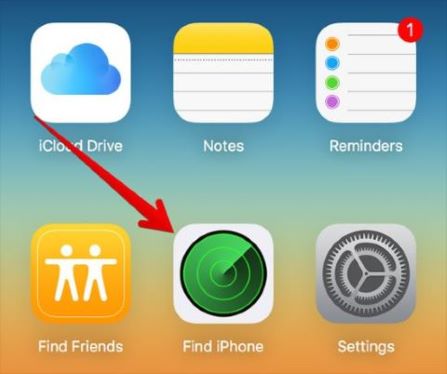
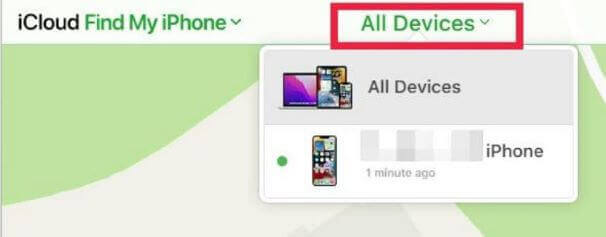
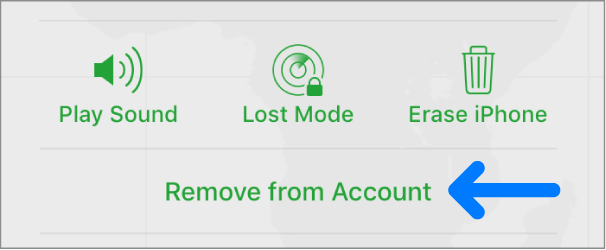
Kuna selle meetodi puhul peate iCloudi konto ja parooli saamiseks võtma ühendust eelmise omanikuga, ei pruugi see olla ideaalne ja lihtsaim meetod.
Mõned näpunäited kasutatud iPhone'i/iPadi ostmisel
Kasutatud iPhone'i/iPadi ostmisel võib esineda mitmeid lõkse. Seetõttu on nende lõksude vältimiseks soovitatav võtta teatud meetmeid.
Järgnevalt on toodud mõned näpunäited, mida peaksite järgima kasutatud iPhone'i/iPadi ostmisel.
- Ostke usaldusväärselt edasimüüjalt: eBayst või Craigslistist kasutatud iPhone'i ostmise asemel on soovitatav leida hea mainega kasutatud kaupade edasimüüja.
- Kontrollige, kas iPhone töötab teie kasutatava operaatoriga: enamik iPhone'e on lukustatud kindla operaatoriga. Seetõttu peaksite veenduma, et seade, mida kavatsete osta, pole operaatori lukustatud.
- Kontrollige, kas aktiveerimislukk on keelatud: kui aktiveerimislukk on iPhone'is lubatud, ei saa seda kasutada ilma kehtivat parooli sisestamata. Seetõttu peaksite alati ostma iPhone'i, millel on aktiveerimislukk keelatud.
Järeldus
Ülaltoodud meetodite abil peaksite paremini õppima, kuidas eemaldada eelmise omaniku Apple ID ilma paroolita.
Kõik selles juhendis kirjeldatud meetodid on hõlpsasti kasutatavad ja usaldusväärsed, kuid kõige lihtsama ja kiireima viisi jaoks soovitame proovida iMyFone LockWiperit . Erinevalt teistest meetoditest võib see aidata teil eelmise omaniku Apple ID-st ilma piiranguteta lahti saada. Laadige see proovimiseks tasuta alla!